Wondershare Helper Compact är en del av paketet med Wondershare Video Converter. Enligt flera forumtjänstemän är detta ett "lagligt" program som du antagligen installerar själv på din dator. Dess huvuduppgift är att hjälpa din videokonvertering genom att ge popup-fönster och hjälpa dig genom hela processen.
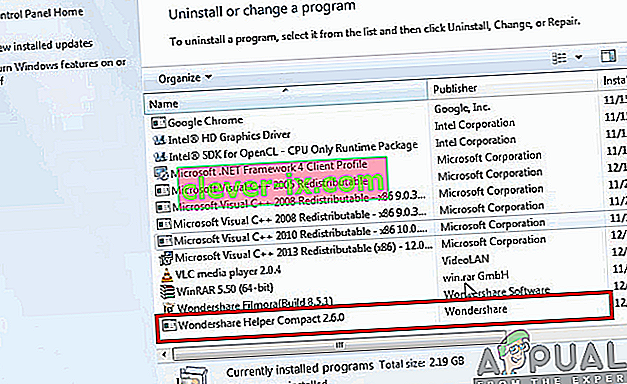
Trots dess huvudsakliga funktionalitet eller syfte stötte vi på massor av användarrapporter där den här programvaran orsakade flera fel och problem med operativsystemet. Cirka 80% av användarna rapporterade att deras Windows blev långsammare efter att ha installerat programvaran och att de inte kunde utföra ens de minsta uppgifterna.
Är Wondershare Helper Compact användbar?
Svaret är nej. Trots programvaran som visar popup-fönster för att hjälpa dig i din videoomvandlingsprocess med Wondershare Video Converter är Helper compact mer eller mindre adware. Det irriterar ständigt användare och slösar bort resurserna på deras dator.
Om du är klar med Wondershare Video Converter bör du överväga att avinstallera den från din dator. Om inte, kan du bara "försöka" avinstallera Wondershare Helper Compact men vi stötte på flera fall där den enda programvaran inte avlägsnades utan att avinstallera hela modulen.
Hur tar jag bort Wondershare Helper Compact från min dator?
Det finns flera olika sätt som du kan försöka ta bort adware från din dator. Vi börjar med de enklaste och enklaste metoderna och ökar vår komplexitet om normal avinstallation inte fungerar för dig.
Se till att du är inloggad som administratör och att du har god tillgång till internet på din dator. Dessutom rekommenderas det att du också försöker avinstallera Wondershare Video Converter.
Metod 1: Använda Application Manager
Varje Windows-kopia har en applikationshanterare där alla installerade paket visas. Det listar också versionen och installationsdatum också. I vårt första försök försöker vi avinstallera Wondershare Helper Compact med standardprogramhanteraren och se om detta gör tricket. Se till att du är inloggad som administratör på din dator innan du fortsätter.
- Tryck på Windows + R, skriv “ appwiz.cpl ” i dialogrutan och tryck på Enter.
- En gång i applikationshanteraren, sök efter posten för Wondershare (vi föreslår att du avinstallerar alla Wondershare-produkter. Högerklicka på den och välj Avinstallera .
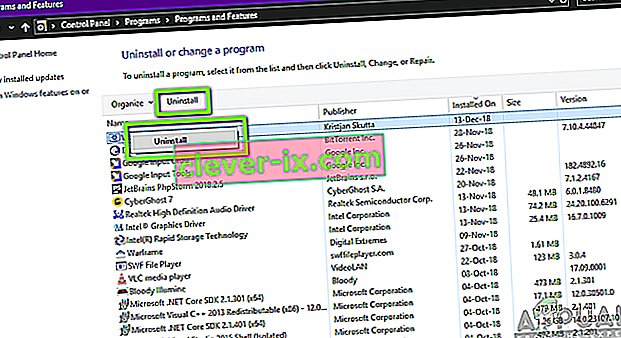
- När du är klar avinstallerar du alla Wondershare-produkter, startar om datorn och kontrollerar om problemet är löst.
Om programmet inte finns med i programhanteraren kommer vi att försöka avinstallera det med dina inställningar. Inställningsapplikationen har också möjlighet att avinstallera applikationer direkt med ett klick på en knapp.
- Tryck på Windows + I för att starta inställningarna. Klicka nu på underkategorin för appar .
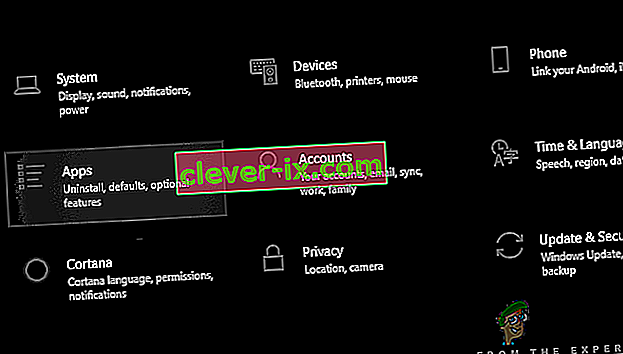
- Sök nu efter Wondershare-produkter. Klicka på dem en gång och välj Avinstallera .
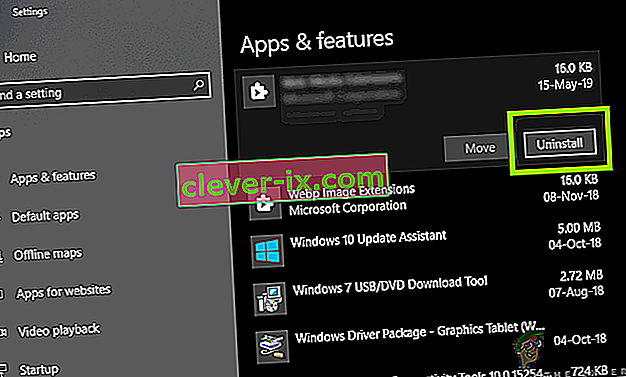
- Starta om datorn efter att ha utfört ovanstående åtgärder och kontrollera om programmet har avinstallerats.
Metod 2: Ta bort filrester
Det finns flera fall där avinstallationen av programvaran inte helt tar bort alla moduler från din dator. Normalt, när du avinstallerar något raderas alla länkar och kvarvarande filer automatiskt. Men i vissa fall gör de det inte och så är fallet för Wondershare. I den här lösningen navigerar vi till flera olika filplatser och tar bort alla poster i Wondershare manuellt en efter en. Se till att du har administratörsbehörighet för att utföra den här metoden.
- Tryck på Windows + E och navigera till följande filplatser en efter en:
C: \ Program Files (x86) \ Common Files \ Wondershare C: \ Program Files (x86) C: \ Program Data C: \ Användare \\ Dokument C: \ Användare \\ AppData \ Roaming C: \ Användare \\ AppData \ Lokal C: \ Program Files (x86) \ Common Files \
- Ta nu bort filen / mapparna i Wondershare en efter en från alla platserna som anges ovan.
Se också till att du tar bort följande fil (om den finns).
C: \ Användare \\ Nedladdningar \ mobile-transfer.exe
Obs! Se till att du inte tar bort något annat paket eftersom det kan göra det oanvändbart.
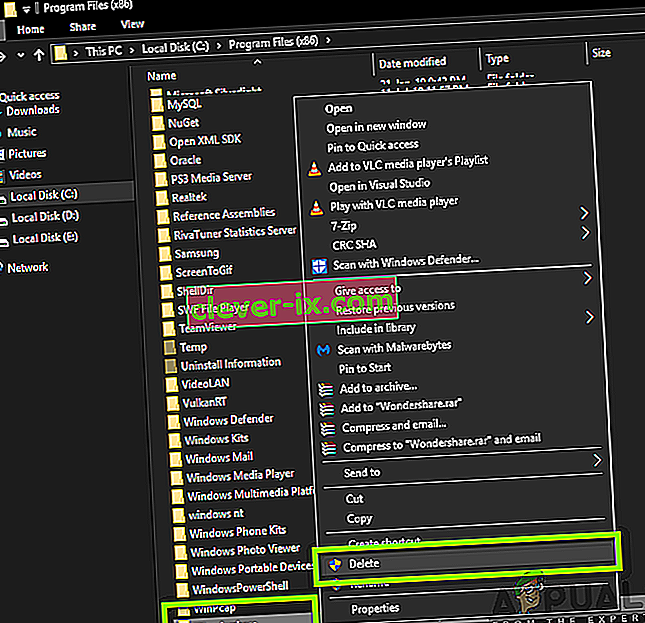
- När du har tagit bort alla poster startar du om datorn ordentligt och kontrollerar om problemet är löst.
Metod 3: Ta bort registerposter
Varje applikation som du installerar skapas också registerposter. Registerposter är enheter som hjälper datorn att hantera programvarupaketet och de ger ytterligare information till operativsystemet när så krävs. Vid Wondershare stötte vi på ett scenario där avinstallationen av programvaran inte tog bort registerposterna och Wondershare Helper Compact fortfarande orsakade besvär för flera användare. I den här metoden installerar vi ett tredjepartsprogram och använder det för att söka efter Wondershare och ta bort alla poster manuellt.
- Navigera till Registry Scanners nedladdningswebbplats och ladda ner den senaste versionen av programvaran till en tillgänglig plats.
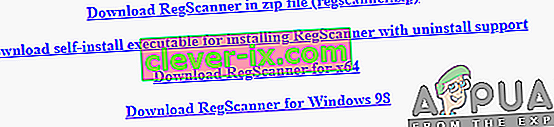
- När du har extraherat allt innehåll kör du den körbara filen.
- Ett fönster kommer att dyka upp och ber dig att ange strängen som du vill söka efter. Ange Wondershare i dialogrutan och klicka på Skanna närvarande längst ner i fönstret.
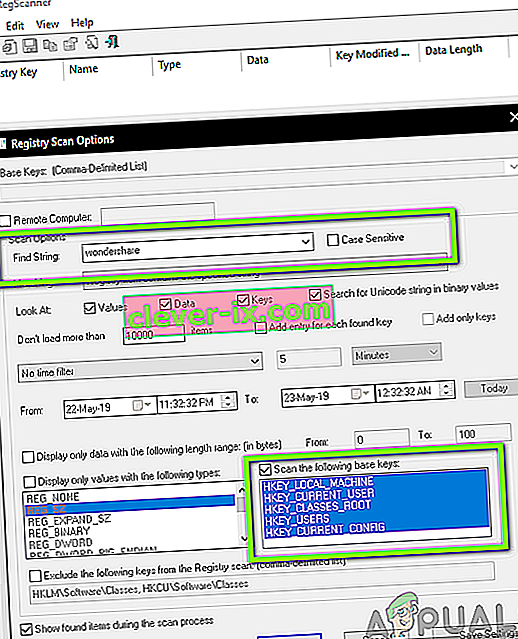
- Oavsett vilken post som kommer fram, se till att du tar bort den. När du har tagit bort alla poster i Wondershare startar du om datorn och kontrollerar om programvaran är helt raderad från din dator.
Obs! Att radera fel registernycklar kan skada din dator mycket. Vi rekommenderar att du läser vår artikel om hur du säkerhetskopierar och återställer registret i Windows 7, 8 och 10 och säkerhetskopierar ditt register för alla fall. Radera inte onödigt alla register från din dator som inte är relaterade till Wondershare.
Metod 4: Avinstallera med IObit Uninstaller
Om alla ovanstående metoder inte fungerar bör du överväga att avinstallera Wondershare-applikationer med hjälp av tredjepartsprogrammet IObit Uninstaller. IObit är känt för sin effektivitet och kan snabbt avinstallera hela programmets filer samt registerposter med ett klick på en knapp.
Obs: Appuals har ingen anknytning till tredjepartsapplikationer. Alla applikationer listas här enbart för användarens information.
- Navigera till IObits officiella webbplats och ladda ner gratisversionen till din dator.
- Kör den körbara filen för att installera applikationen på din dator och kör den.
- Sök igenom posterna och leta upp Wondershare. Kontrollera det och klicka på knappen för Avinstallera .
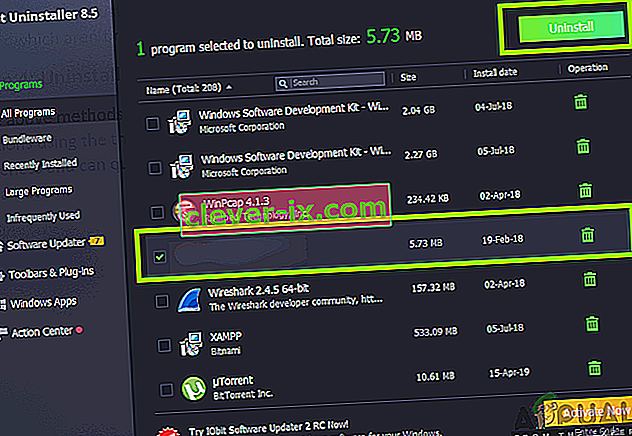
- IObit försöker nu avinstallera paketet. När avinstallationen är klar startar du om datorn och ser om problemet är löst.
Metod 5: Skanning med MalwareBytes
Om programvaran vägrar att ta bort från din dator bör du överväga att skanna din dator efter potentiell skadlig kod och virus. Det finns flera fall där skadlig programvara förklädd till program påverkar din dator och fortsätter att köra i bakgrunden, vilket kan orsaka problem för dig och se till att din dator är långsammare. Du kan primärt skanna din dator med Windows Defender men Malwarebytes är också ett bra alternativ från tredje part.
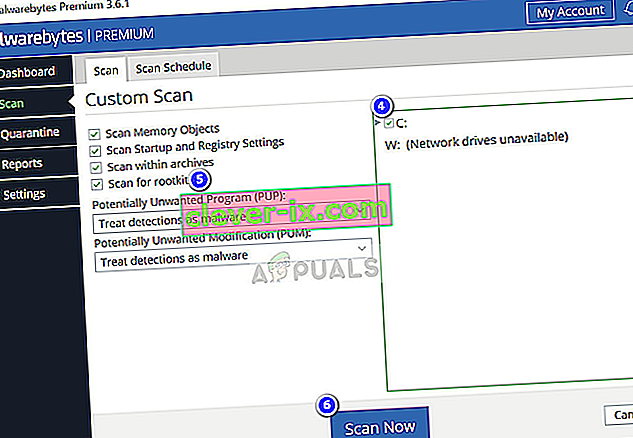
There are several antivirus software through which you can get rid of virus or malware on your computer. You can check our article on how to remove malware using MalwareBytes. After the malware is removed, restart your computer and check if Wondershare is removed successfully.
Solution 6: Restoring your operating system
If all the above methods fail and you still cannot get Wondershare out of your system, you can perform a system restore after backing your data safely.
System restore rollbacks your Windows to the last time it was working correctly. The restoring mechanism automatically creates backups either periodically or in-time whenever you install a new update or an application. Either an entry will automatically be created when you installed Wondershare or you can restore from a point which was made before the installation of the software.
- Press Windows + S to launch the start menu’s search bar. Type “restore” in the dialogue box and select the first program which comes in the result.
- One in the restore settings, press System Restore present at the beginning of the window under the tab of System Protection.
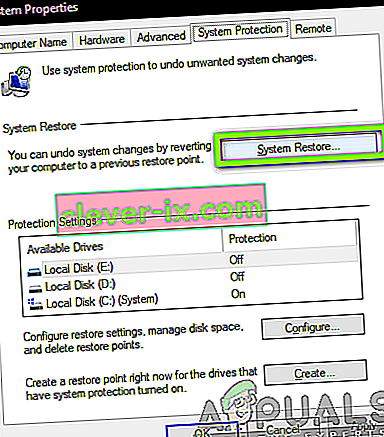
- Now a wizard will open navigating you through all the steps to restore your system. You can either select the recommended restore point or choose a different restore point. Press Next and proceed with all the further instructions.
- Now select the restore point from the list of options available. If you have more than one system restore points, they will be listed here. In this example,
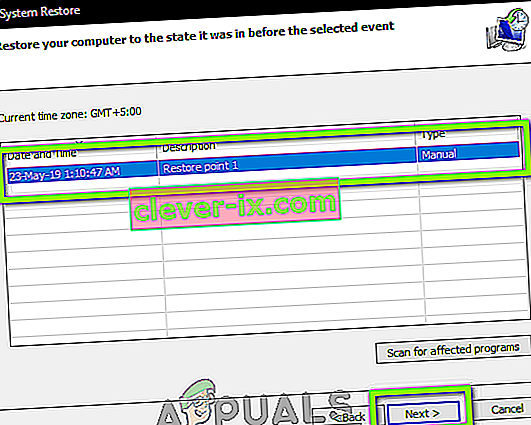
- Now windows will confirm your actions for the last time before it starts the system restore process. Save all your work and backup important files just in case and proceed with the process.
Hopefully, Wondershare will not bother you anymore.


